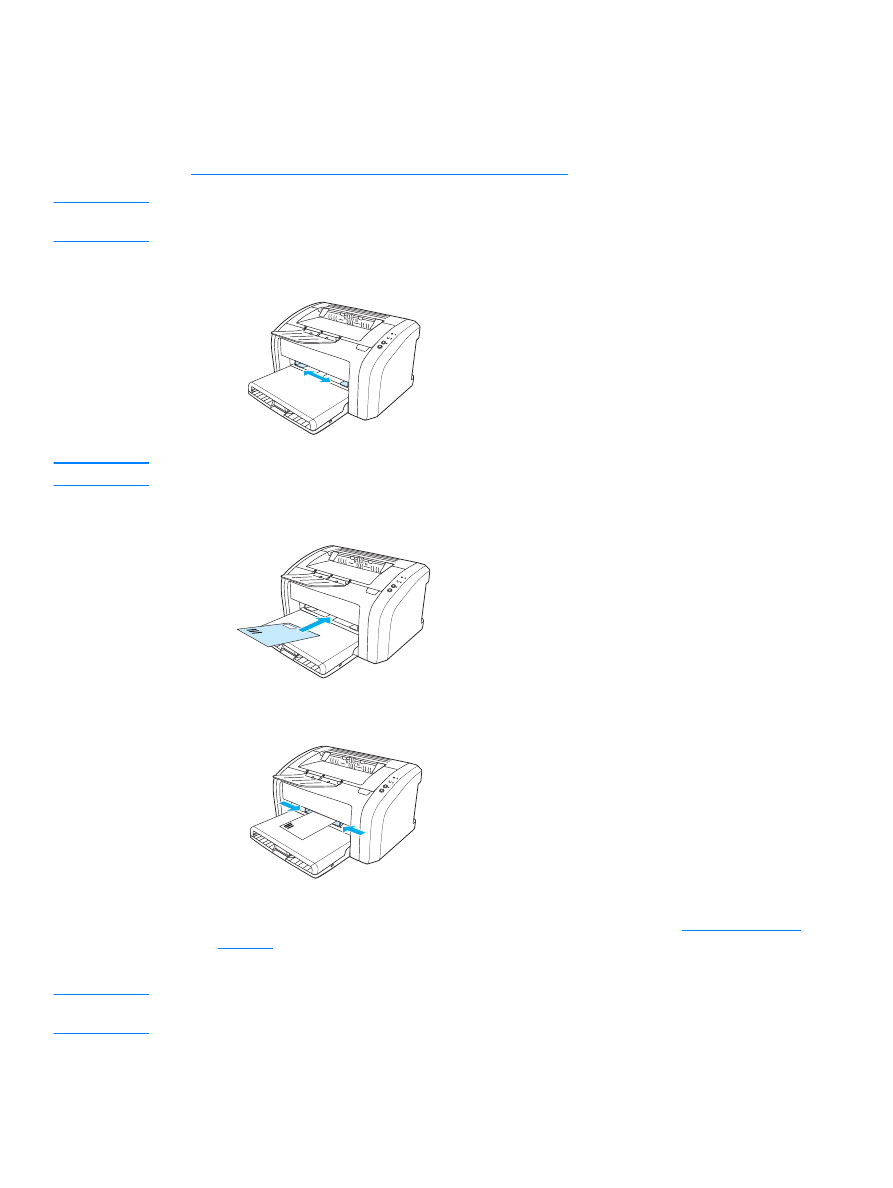
Tiskanje ene ovojnice
Uporabljajte le ovojnice, ki so namenjene tiskanju z laserskim tiskalnikom. Več o tem preberite v razdelku
Specifikacije za tiskalne medije, ki jih lahko uporablja tiskalnik
.
Opomba
Za tiskanje ene ovojnice uporabite podajalni pladenj za prednostni medij. Za več ovojnic uporabite glavni
podajalni pladenj.
1
Pred vlaganjem ovojnic povlecite vodila medija navzven, tako da bo razmik malce širši od ovojnic.
Opomba
Če je zavihek na krajšem robu ovojnice, vložite ovojnico s tem robom naprej.
2
Stran, na katero želite tiskati, naj bo obrnjena navzgor, zgornji rob pa poravnan z levim vodilom.
3
Nastavite vodila tiskalnega medija, tako da se bodo prilegala širini in dolžini ovojnice.
4
Odprite Printer Properties (Lastnosti tiskalnika) (ali Printing Preferences (Lastnosti tiskanja)
v operacijskih sistemih Windows 2000 in XP). Navodila preberite v razdelku
Lastnosti tiskalnika
(gonilnik)
. Na kartici Paper/Quality (Papir/kakovost) ali Paper (Papir) (pri nekaterih gonilnikih za
Mac Vrsta papirja/kakovost) za vrsto tiskalnega medija določite Envelope (Ovojnica).
Opomba
Za nekatere gonilnike in operacijske sisteme vse funkcije tiskalnika niso na voljo. Več informacij
o razpoložljivosti funkcij za posamezni gonilnik je v elektronski pomoči za lastnosti tiskalnika (gonilnik).
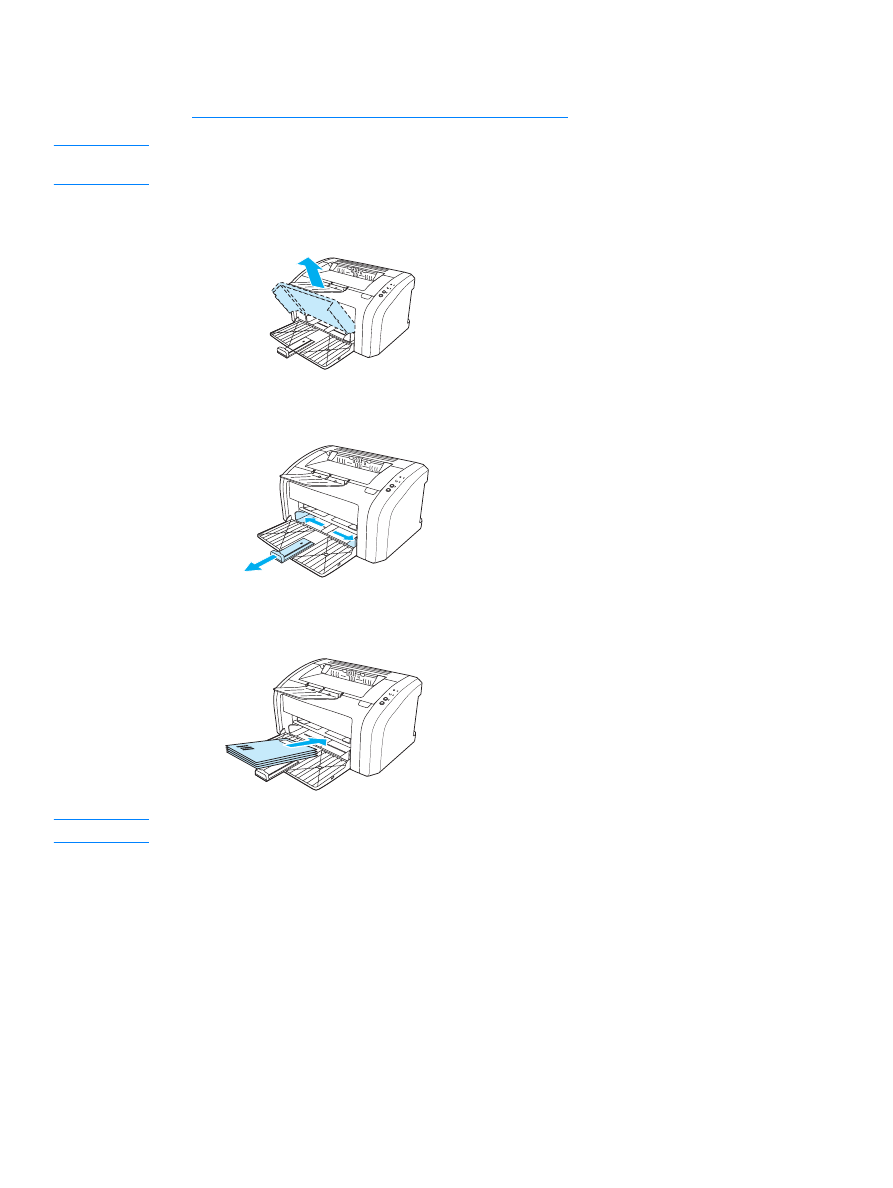
24 Poglavje 2
SLWW